怎么打开世界之窗浏览器的无痕浏览模式功能?当我们在使用世界之窗浏览器的时候会进行大量的网站浏览,而随着我们进行浏览的网站就会留下一条痕迹,这些都可以在历史记录中看到,如果不想被看到自己的浏览记录,我们可以选择开启无痕浏览模式进行使用,只要开启无痕浏览模式就不会留下浏览痕迹,但很多用户都不知道怎么开启这个功能,下面就是浏览器之家小编为你们带来的快速开启世界之窗浏览器无痕浏览模式步骤。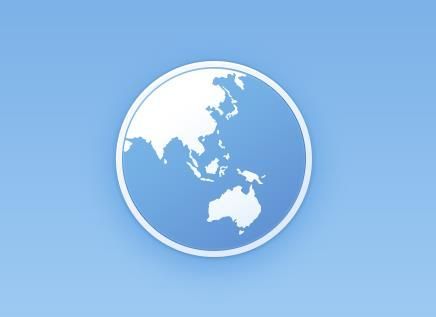
快速开启世界之窗浏览器无痕浏览模式步骤
1、首先确保电脑上已经安装了这个软件,这个浏览器占用空间比较小,下载东西也不会自动弹窗口出来,用起来还是不错的。首先打开软件,在右上角找到三条横先的按钮,点击进入
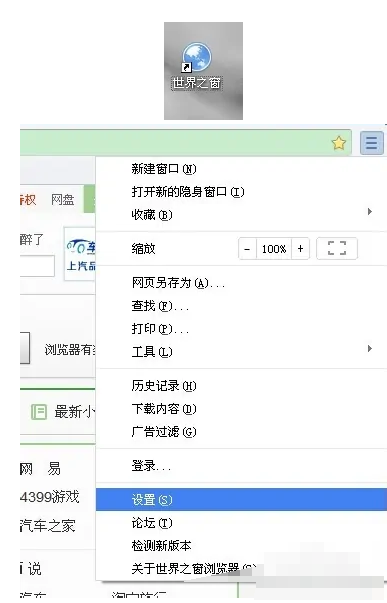
2、点击设置,下拉,点开显示高级设置——隐私设置——清除浏览数据。在选项框中选中“清除浏览记录,下载记录,cookie等等(根据你需要),最下面退出浏览器时清除勾选内容”,最后一项必选。
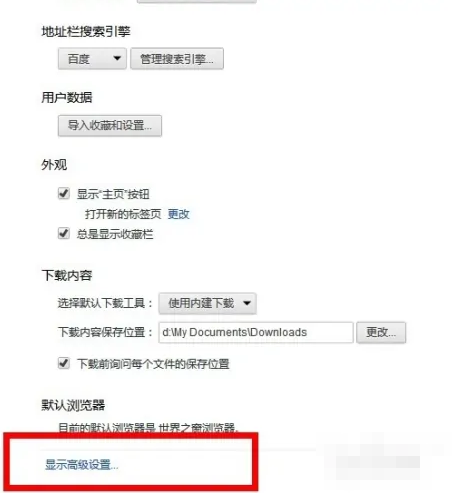
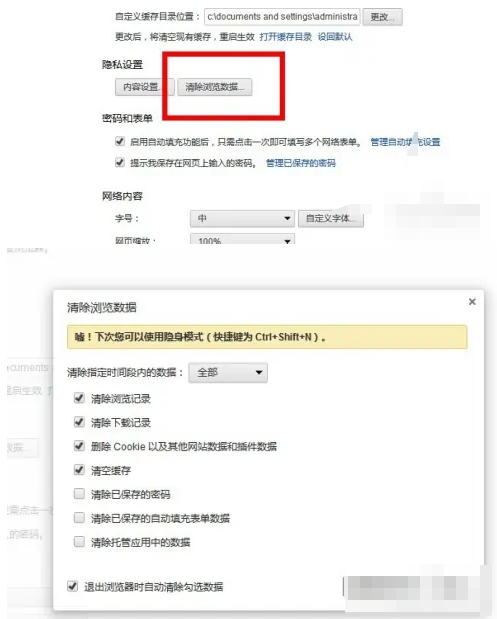
3、注意,如果没有关闭浏览器就关机,这样浏览器属于非正常关闭,历史记录无法清除。
另一个方法,直接ctrl+shift+N,进入隐身模式,这样不会记录任何信息。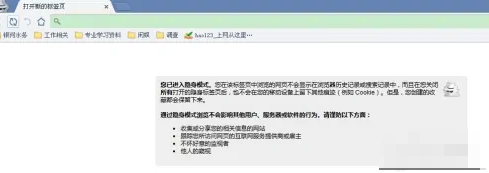
4、另外,设置时可以设置我们常用的搜索引擎,这样浏览器一打开就是你设置的搜索引擎,比较方便实用
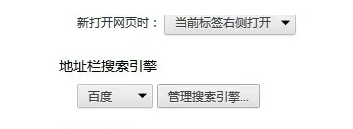
以上就是小编为你们带来的关于怎么打开世界之窗浏览器的无痕浏览模式功能-快速开启世界之窗浏览器无痕浏览模式步骤,想获取更多精彩内容请关注浏览器之家。
















